| ronaldosss | Дата: Вторник, 19.02.2013, 15:55 | Сообщение # 1 |
|
Рядовой
Группа: Пользователи
Сообщений: 1
Статус: Offline
| Введение
Наверное, многие из вас, мои уважаемые читатели, сталкивались с синим экраном смерти или BSOD. В данном руководстве пойдет речь о том, как выявить причину возникновения синего экрана и как ее устранить. Для начала разберем что же такое этот синий экран смерти и когда он появляется.
Синий экран смерти появляется, когда в Windows возникает серьезная ошибка и операционная система не может дальше продолжать работу. На экран выводится небольшая информация о произошедшей ошибке и система перезагружается или нет в зависимости от настроек. Если синий экран появился всего-то один два раза, то на проблему можно не обращать внимания, а вот если он появляется регулярно, то это уже повод для более детальных исследований проблемы.
Причины возникновения синего экрана смерти:
Сбои в работе драйверов. По статистике это наиболее частая причина возникновения синего экрана смерти.
Сбои в работе некоторых программ. В основном сюда входят различные антивирусы и файрволлы. Они также часто бывают причиной возникновения синих экранов смерти.
Сбои в работе оборудования. Это могут быть бракованные чипы оперативной памяти, сбои в работе винчестера, видеокарты и материнской платы с устройствами, которые на ней размещены, это могут быть сбои в цепи питания и так далее. Сюда также входят сбои, которые возникают при перегреве того или иного устройства.
С причинами разобрались. Рассмотрим теперь типичный синий экран смерти:
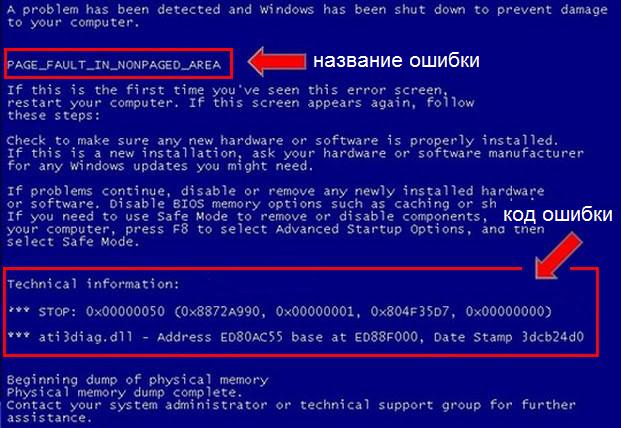
В контексте решения проблемы с синим экраном смерти нас интересует название ошибки и ее код. Часто под кодом указывается имя файла, который ошибку вызвал. Эта информация нам очень пригодится при решении проблемы с синим экраном смерти.
Важное замечание: по-умолчанию компьютер или ноутбук сразу перезагружается при появлении синего экрана смерти. В итоге ничего не получается разглядеть. Как отключить автоматическую перезагрузку будет показано ниже.
Прежде чем переходить непосредственно к решению проблемы с BSOD, нужно сначала узнать имя файла, который вызвал синий экран. Если оно было указано на синем экране, то можете переходить сразу к последнему разделу данного руководства.
Для начала нам необходимо включить запись отладочной информации.
Включение записи отладочной информации (дампов)
При возникновении синего экрана смерти система может сохранить в файл детали об ошибке, которая произошла. По-умолчанию данная функция в Windows отключена. Нам нужно ее включить. Для этого переходим в Панель управления → Система →Дополнительно → Загрузка и восстановление → Параметры. В итоге откроется такое окно для XP и Vista/Windows 7:
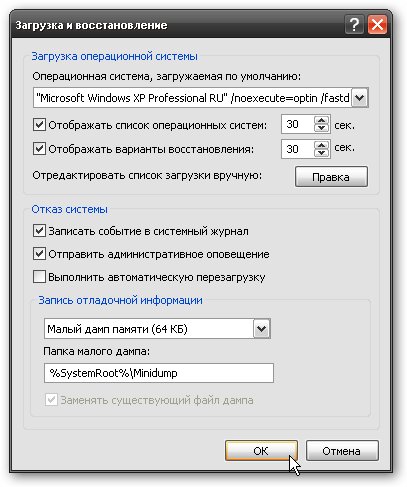 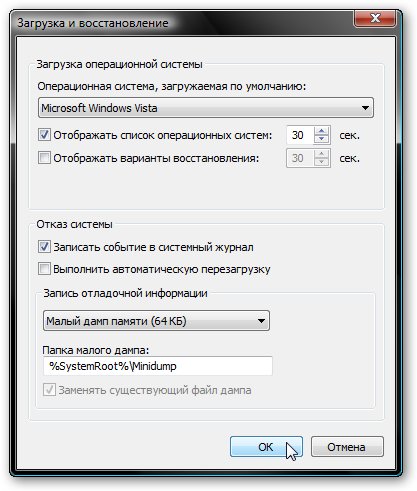
В выпадающем меню выбираем Малый дамп памяти (64 КБ) и нажимаем ОК.
Важное замечание: прошу заметить, что в этом же окне можно отключить автоматическую перезагрузку системы при возникновении синего экрана смерти. Для этого достаточно лишь снять галочку с Выполнять автоматическую перезагрузку. Также прошу заметить, что внизу указывается куда те самые дампы будут сохраняться. Обычно они сохраняются в папкеC:\Windows\Minidump\.
И так. Теперь стоит дождаться синего экрана смерти. Тогда в папке C:\Windows\Minidump\ появится файл с именем примерноMini.... Тот файл содержит информацию об ошибке, которая вызвала синий экран смерти.
Когда файл (дамп) будет сгенерирован Windows, можно переходить к его анализу. В этой статье будет рассмотрено два способа анализа. Один простой, а второй сложный, который позволяет получить гораздо больше информации об ошибке чем простой.
Простой способ анализа дампаСначала нам нужно скачать набор с утилитами по данным ссылкам: скачать / скачать. Сохраняете его на диске C:\. В результате у вас на диске С:\ должна появится папка BSOD.
Переходим в папку BlueScreenView и запускаем BlueScreenView.exe:
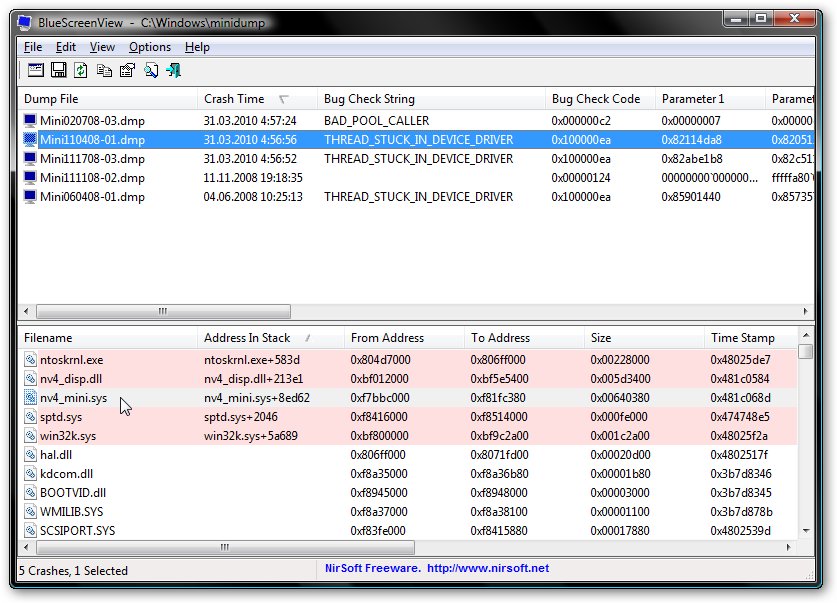
Данная утилита автоматически сканирует папку C:\Windows\Minidump\ на наличие дампов памяти, а потом сканирует каждый файл. В результате если выделить мышкой дамп памяти в верхнем окне, то в нижнем появится информация об ошибке. На изображении видно, что ошибку вызвал файлы nv4_disp.dll и другие. В данном случае это означает, что виновником появления синего экрана является видеодрайвер. Как это определяется будет рассказано в отдельном разделе ниже.
Сложный способ анализа дампа
Этот способ позволяет получить гораздо больше информации об ошибке чем простой. Для его реализации нужно сначала установитьWindows Debugging Tools. Данный пакет есть в папке Windows Debugging Tools в архиве, который вы скачали в начале разделаПростой способ анализа дампа. Также понадобится скрипт kdfe.com, который также содержится в том архиве, который вы скачали.
Запускаем Командную строку от имени Администратора:
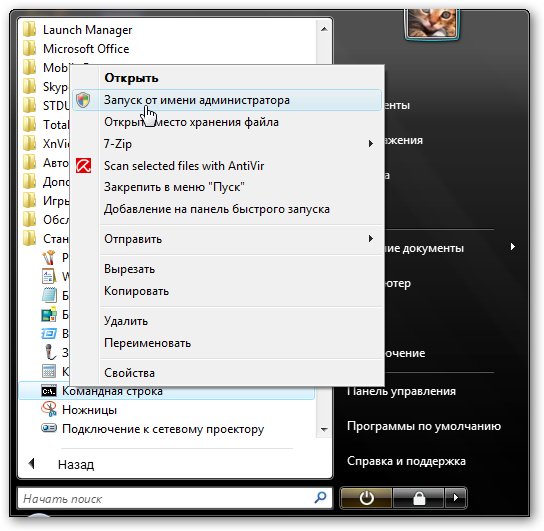
Вводим там команду C:\BSOD\kdfe.cmd C:\Windows\Minidump\(имя вашего дампа). Чтобы облегчить себе труд и не допустить ошибок при наборе, рекомендую пользоваться клавишей TAB. Нажимаете Enter:

Нас интересует строка Probably caused by:. Там указано какой файл возможно вызвал синий экран смерти. В примере выше этоigxprd32.dll, который является одним из файлов видеодрайвера от Intel. Очевидно, что проблема вызвана видеодрайвером.
Если этой информации вам недостаточно, то можно запустить команду с ключом -v в конце: C:\BSOD\kdfe.cmd C:\Windows\Minidump\(имя вашего дампа) -v:
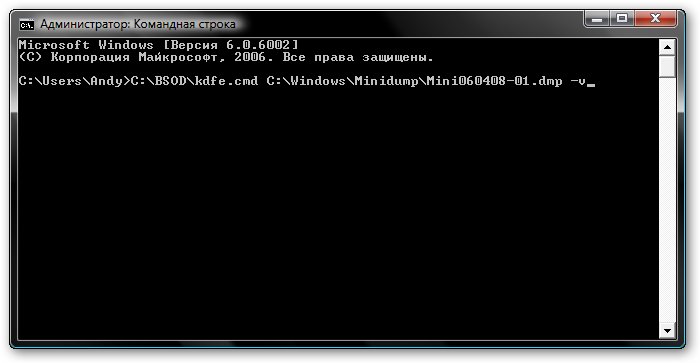
Выведется гораздо больше информации:
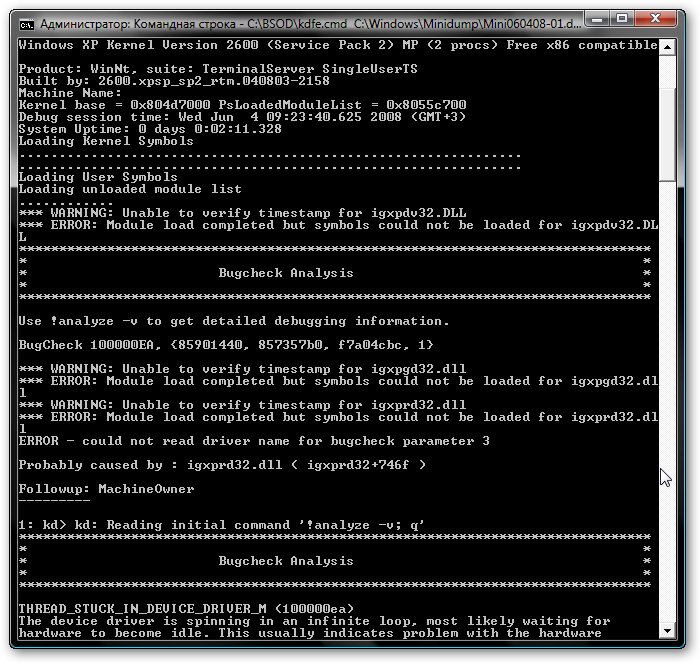
Ее можно сохранить в текстовый файл, который потом можно будет выложить при решении проблемы в данной теме форума: Решение проблем с синими экранами смерти (BSOD). Для этого нужно в конце команды дописать > C:\bsod.txt:
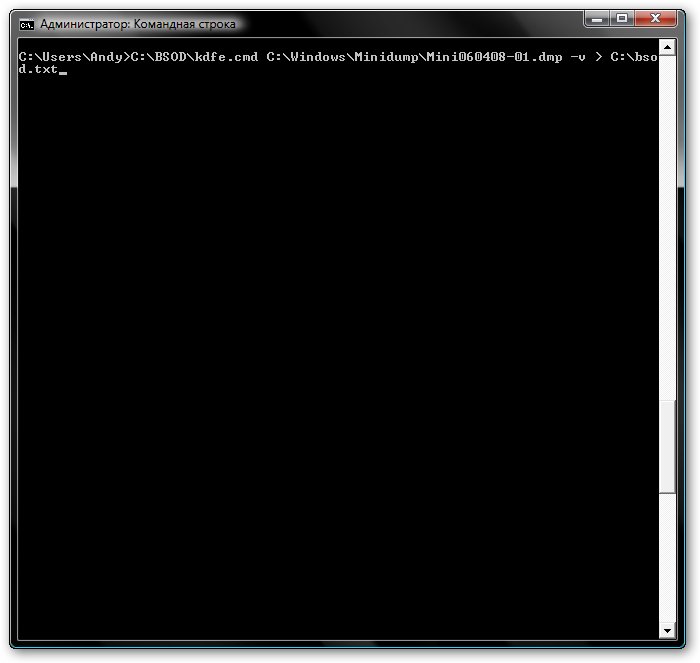
В результате на диске С:\ должен появится файл bsod.txt:
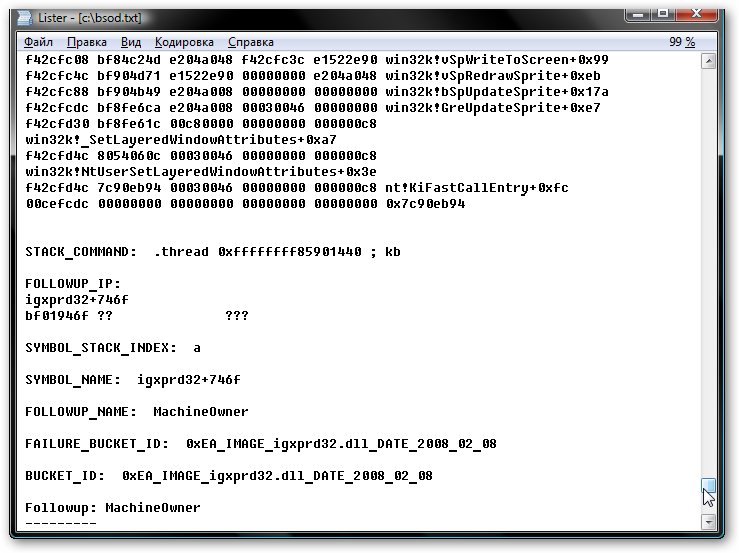
Теперь можно переходить к следующему шагу.
Решение проблемы с синим экраном смерти (BSOD)Сразу предупрежу, что сама по себе задача анализа дампа памяти может быть очень сложной и нетривиальной и далеко не факт, что у вас получится ее решить самостоятельно. Ниже будет представлено как решить своими силами наиболее частые проблемы с синим экраном смерти.
И так. К данному моменту у вас уже должно быть имя файла, который вызывает ошибку. Теперь определим к какой программе или драйверу данный файл относится. Для этого предлагаю воспользоваться информацией ниже:
Имя файла и программа или драйвер, к которой он относится (для некоторых драйверов даны только первые буквы):- afw.sys, afwcore.sys и filtnt.sys - Agnitum Outpost.
- spider.sys, dwprot.sys - Dr.Web.
- rt*** и alc*** - драйвер для устройств Realtek. Обычно это звуковая или сетевая карты.
- cnx*** - драйвер для устройств Conexant.
- nv*** - драйвер для устройств nVidia. Обычно это видеокарта.
- ati*** - драйвер для устройств ATI. Обычно это видеокарта
- ig*** - драйвер для устройств Intel. Обычно это встроенное видеоядро от Intel.
Когда проблемный драйвер или программа обнаружены, то их стоит обновить или заменить на другие версии. За драйверами вы можете обращаться в одну из данных темы форума: Решение проблем с поиском и установкой драйверов (общая тема по самым различным драйверам, кроме драйверов для видеокарт, сетевых карт, звуковых карт и Wi-Fi адаптеров. По ним есть отдельные темы), Решение проблем с драйверами на видеокарту, Решение проблем с драйверами для сетевой карты и Wi-Fi и Решение проблем с драйверами для звуковой карты. Прошу заметить, что сообщения не в подходящих темах будут или удалены, или проигнорированы.
Часто бывает полезно заглянуть в Журнал событий, который доступен через Панель управления. Там также можно найти много полезной информации об ошибке.
Если вы не нашли имени своего файла в списке выше или не смогли самостоятельно определить и решить проблему с синим экраном смерти, то обращайтесь только в данную тему форума: Решение проблем с синими экранами смерти (BSOD). В сообщении обязательно указываем имя файла, который вызвал ошибку, код самой ошибки, а также прикрепляем к сообщению дамп.
Прежде чем обращаться за помощью на форум проверьте винчестер, память и ноутбук в целом согласно данному руководству: Быстрая диагностика неисправностей ноутбука.
Все вопросы, которые связаны с синими экранами смерти, прошу излагать в данной теме форума: Решение проблем с синими экранами смерти (BSOD).
Все замечания и предложения по самой статье вы можете высказать через данную контактную форму: отправить e-mail автору.Прошу заметить, что если у вас что-то не получается, то спрашивать стоит только на форуме. Подобного рода электронные письма будут проигнорированы.
С уважением, автор материала - Тониевич Андрей. Публикация данного материала на других ресурсах разрешаются исключительно со ссылкой на источник и с указанием автора[/size]
Сообщение отредактировал ronaldosss - Вторник, 19.02.2013, 16:01 |
| |
|
|